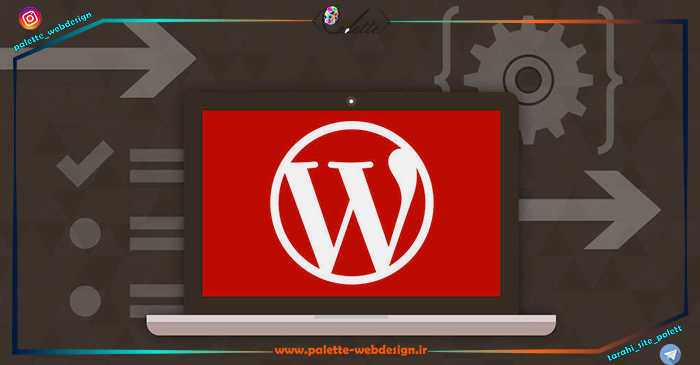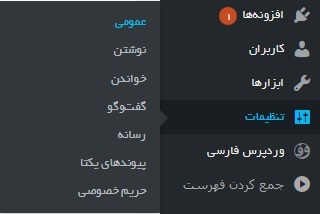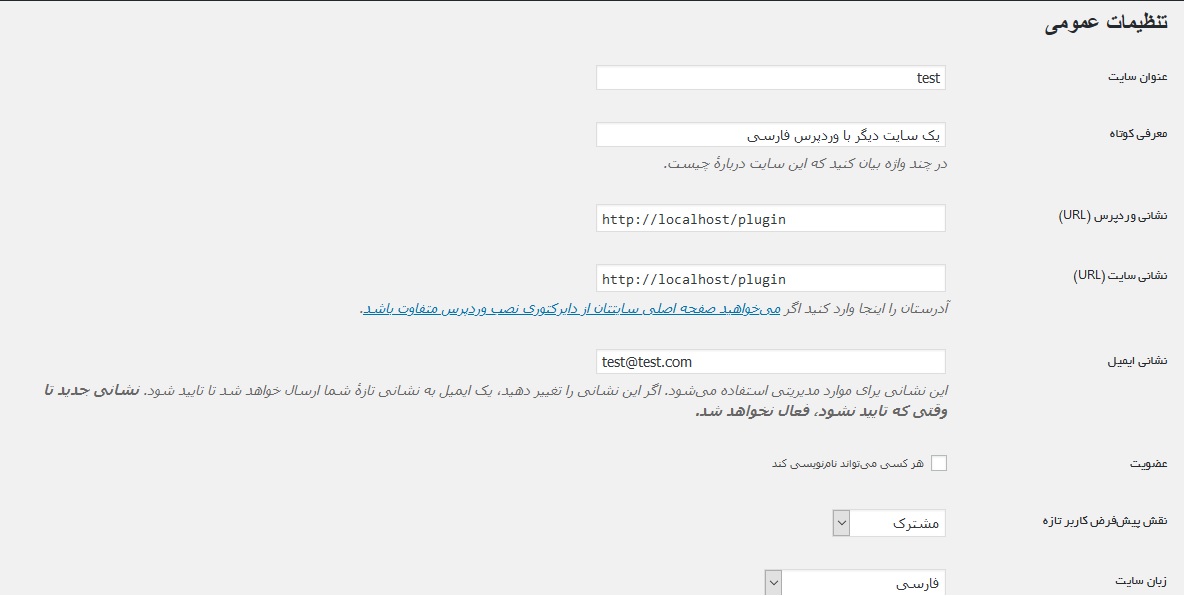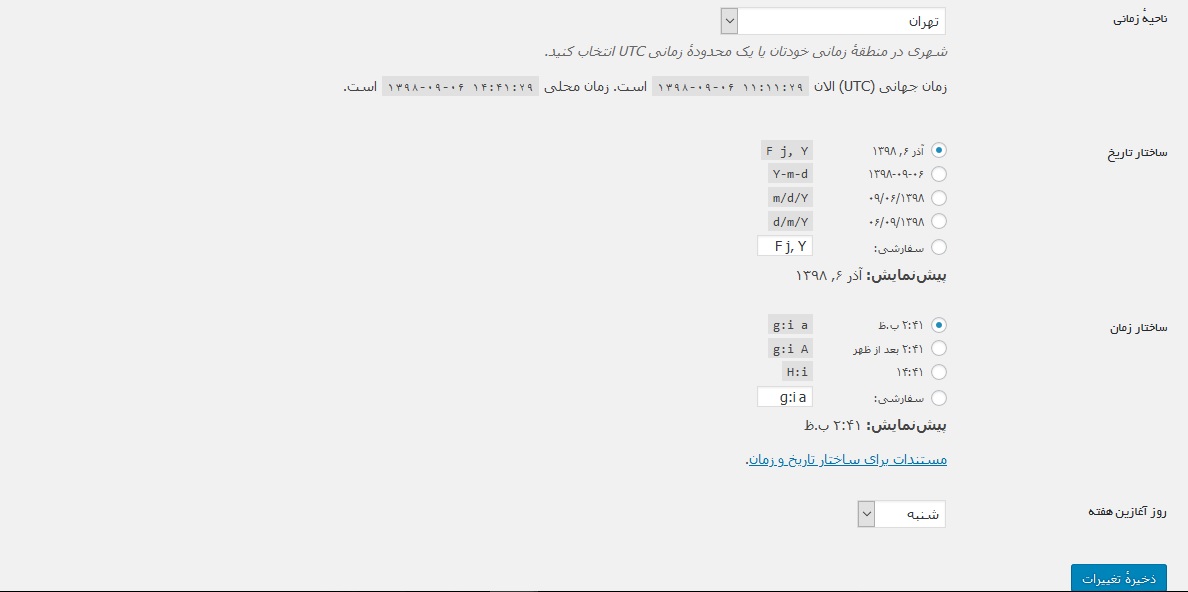یکی از اولین اقداماتی که در طراحی سایت وردپرسی باید انجام شود ، انجام تنظیمات عمومی آن است . تنظیمات عمومی وردپرس از منو تنظیمات⇐ تنظیمات عمومی قابل دسترس است که در ادامه بخش های مختلف آن را مورد بررسی قرار خواهیم داد.
انجام تنظیمات عمومی وردپرس
همانطور که در بالا اشاره کردیم تنظیمات عمومی وردپرس از منو تنظیمات⇐ تنظیمات عمومی قابل دسترس است .
زمانی که وارد بخش تنظیمات عمومی در وردپرس میشویم صفحه ای مشابه صفحه زیر باز خواهد شد.این صفحه شامل موارد زیر است:
عنوان سایت
در این بخش نام سایت شما قرار خواهد گرفت. عنوان سایت در مکان های مختلفی نمایش داده میشود.در نوار عنوان مرورگر (title bar) ، در بعضی قالب های وردپرس در کنار لوگوی سایت ، در پیشخوان وردپرس بالا سمت راست و بسته به پوسته مورد استفاده و افزونه سئو نصب شده در سایت در مکان های دیگر نیز مورد استفاده قرار می گیرد.
این عنوان ، مقداری است که در ادامه در عنوان صفحات سایت شما در موتور جستجو هم میتواند مورد استفاده قرار بگیرد.
به طور کلی عنوان سایت را تا حد امکان کوتاه انتخاب نمایید.
معرفی کوتاه
در این قسمت از تنظیمات عمومی وردپرس شما باید یک معرفی کوتاه از سرویس ها یا خدماتی که در سایت تان ارائه میشود قرار دهید. این قسمت را نیز تا حد امکان مختصر بنویسید و به خدمات و سرویسهای مهم خود اشاره نمایید.
نشانی وردپرس:
این آدرس مشخص کننده آدرس URL دایرکتوری است که فایل های اصلی وردپرس در آن محل قرار دارد.
نشانی سایت:
در این قسمت آدرس URL اصلی سایت شما نوشته خواهد شد . آدرسی که کاربران با زدن آن در مرورگر خود وارد سایت شما میشوند.
کاربران با حالت های متفاوتی آدرس سایت را وارد مرورگر خود میکنند ، با www بدون www با https یا http و یا بدون آنها. وردپرس به صورت پیش فرض ، آدرس وارد شده توسط کاربر را به آدرس مشخص شده توسط شما در نشانی سایت ریدایرکت خواهد کرد .
پس دقت کنید که این آدرس آدرسی است که در انتها در مرورگر کاربران به آنها نمایش داده خواهد شد ، دقیقا با همان فرمتی که شما مشخص کرده اید ، مثال زیر حالت های متفاوتی است که برای نوشتن نشانی سایت وجود دارد:
https://palette-webdesign.ir
https://www.palette-webdesign.ir
http://palette-webdesign.ir
http://www.palette-webdesign.ir
توجه داشته باشید در صورتی که SSL روی دامنه سایت شما نصب است ، حتما آدرس خود را با https شروع کنید تا هم امنیت سایت شما افزایش پیدا کند هم در موتور جستجو گوگل محبوب تر باشید.
نکته:به ندرت پیش می آید که دو آدرس وردپرس و سایت با هم متفاوت باشند.
نشانی ایمیل:
در این قسمت آدرس ایمیل مدیریتی سایت مشخص میشود. در زمانی نصب وردپرس یک آدرس ایمیل از شما دریافت میشود که این آدرس هم به عنوان ایمیل مدیریتی هم به عنوان ایمیل کاربر ادمین سایت مورد استفاده قرار میگیرد.
ایمیلهای مدیریتی و پشتیبانی سایت از قبیل ، کامنت جدید ، ثبت نام جدید ، فرم تماس جدید و … به این آدرس ارسال خواهد شد .
در این قسمت آدرس ایمیل صحیحی را وارد کنید که به آن دسترسی دارید.
در صورتی که پس از نصب وردپرس قصد تغییر این آدرس را دارید ، آدرس ایمیل جدید را در این قسمت وارد نمایید . یک ایمیل به نشانی ایمیل وارد شده ارسال خواهد شد که با کلیک روی لینک مشخص شده ، و ورود به پیشخوان سایت تغییر آدرس ایمیل با موفقیت انجام خواهد شد.
هرکسی میتواند نام نویسی کند
با زدن تیک این قسمت شما به کاربران جدید اجازه نام نویسی در سایت تان را خواهید داد. در صورتی که فرآیند نام نویسی در سایت شما انجام نمیگیرد به شدت توصیه میکنیم این قسمت را فعال نکنید زیرا در ادامه با نام نویسی های اسپم فراوانی مواجه خواهید شد که ممکن است مشکلات امنیتی برای سایت شما به وجود آورند.
نقش پیش فرض کاربر تازه
در صورتی که شما نام نویسی کاربران جدید را در سایت خود فعال کرده باشید ، انتخاب نقش پیش فرض کاربر تازه یکی از تنظیمات امنیتی مهمی است که باید آن را جدی بگیرید.
نقش های کاربری وردپرس
در این قسمت نگاهی کوتاه به نقش های کاربری وردپرس و توانایی های هر نقش خواهیم داشت.
مشترک:
این نقش کاربری فقط میتواند پروفایل خود را مدیریت و ویرایش کند و به صفحات و مطالب سایت دسترسی داشته باشد.شبیه به بازدیدکننده های عادی سایت با این تفاوت که داخل سایت ثبت نام کرده است.
مشارکت کننده:
این نقش میتواند پست جدید ایجاد و پست های قبلی خود را مدیریت کند اما امکان انتشار پست ها را ندارد.
توانایی های این نقش :
ویرایش پست
حذف پست
علاوه بر این تنها توانایی نقش مشترک یعنی خواندن محتواهای سایت را نیز خواهد داشت.
نویسنده:
این نقش میتواند علاوه بر ایجاد و مدیریت پست های خود ، آن ها را منتشر کند.
توانایی های این نقش:
انتشار ، ویرایش و حذف پست ها
آپلود فایل
ویرایشگر:
این نقش علاوه بر امکان ایجاد و ویرایش پست های خود ، میتواند پست های سایر کاربران را نیز ویرایش کند.
توانایی های این نقش:
انتشار و ویرایش پست
مدیریت کامنت ها
مدیریت دسته بندی های سایت
آپلود فایل
علاوه بر این این نقش توانایی های نویسنده و مشارکت کننده را نیز خواهد داشت.
مدیر کل:
کاربری که وردپرس را نصب میکند به صورت پیش فرض این نقش را خواهد داشت.این نقش کاربری توانایی کامل دارد و هر اقدامی در وردپرس توسط مدیر کل یا ادمین سایت قابل انجام است.
نصب پوسته و افزونه ، ایجاد و مدیریت کاربران ، مدیریت تنظیمات و import و export کردن محتوا از جمله توانایی های این نقش است . علاوه بر این مدیر کل توانایی های سایر نقش ها را نیز خواهد داشت.
با توجه به توانایی هایی که نقش های مختلف دارند میتوانید نقش پیش فرض کاربر تازه وارد را انتخاب کنید.
توصیه ما این است ، در صورتی که سایت شما فروشگاهی است مقدار این بخش را روی مشتری و در صورتی که سایت شما یک سایت عادی است آن را روی مشترک تنظیم کنید.
زبان سایت:
وردپرس از تعداد زیادی از زبان های زنده دنیا پشتیبانی میکند و با انتخاب زبان مورد نظر از این بخش ، پیشخوان سایت شما مطابق با آن زبان ترجمه شده و به شما نمایش داده خواهد شد.
علاوه بر این قالب و افزونه های سایت نیز از این زبان برای نمایش ترجمه های خود استفاده میکنند و چپ چین یا راست چین بودن محتوای سایت هم با توجه به چپ چین یا راست چین بودن زبان سایت توسط قالب و افزونه ها تنظیم میشود.
پس در صورتی که سایت شما فارسی زبان است این گزینه را همواره روی زبان فارسی قرار دهید.
ناحیه زمانی
ناحیه زمانی مشخص کننده زمان سایت شماست. این زمان در بخش های مختلف ، مانند زمان انتشار پست ها و … مورد استفاده قرار میگیرد.
در صورتی که سایت شما برای کاربران ایرانی طراحی شده است این مقدار را روی تهران قرار دهید.
ساختار تاریخ
در این قسمت از تنظیمات عمومی وردپرس میتوانید نحوه نمایش تاریخ در سایت خود را مشخص کنید. برای این منظور میتوانید یکی از گزینه های آماده را انتخاب نمایید یا از بخش سفارشی ساختار سفارشی مدنظر خود را انتخاب کنید.
در قسمت پیش نمایش ساختار انتخابی و نحوه نمایش آن مشخص خواهد بود.
ساختار زمان
در این قسمت میتوانید نحوه نمایش زمان را در سایت خود را مشخص کنید.مشابه تاریخ ، میتوانید یکی از گزینه های آماده یا ساختار سفارشی مد نظر خود را انتخاب نمایید و در بخش پیش نمایش تغییرات را مشاهده کنید.
روز آغازین هفته
در این قسمت از تنظیمات عمومی وردپرس میتوانید روز شروع هفته را مشخص کنید، این تنظیم میتواند توسط پلاگین هایی که نمایش تاریخ دارند مورد استفاده قرار گیرند.
در سایت های فارسی این مقدار باید برابر شنبه باشد.
نتیجه گیری
در این نوشته تنظیمات عمومی یک سایت وردپرسی را مورد بررسی قرار دادیم . این تنظیمات ساده ، از مهمترین بخش های یک سایت هستند که حتما پیش از شروع فعالیت آن باید مورد توجه قرار گیرند.